6. BÖLÜM : Çizim (Draw), Düzenleme (Modify)-1
- 1 ÇİZGİ-DOĞRU (Line)
- 2 DAİRE(Circle)
- 3 ÇİZGİ TİPİ (Linetype)
- 4 ÇİZGİ TİPİ ÖLÇEĞİ (Ltscale)
- 5 ÇİZGİ KALINLIĞI (Lweight). ÇİZGİ RENGİ (Color)
- 6 OBJELERİ BUDAMA (Trim)
- 7 ÖTELEME (Offset)
- 8 KÖŞE YUVARLATMA (Fillet)
- 9 PAH KIRMA (Chamfer)
- 10 TAŞIMA (Move)
- 11 KOPYALAMA (Copy)
- 12 PARÇA KOPYALA (Copyclip), PARÇA KES (Cutclip), PARÇA YAPIŞTIR (Pasteclip)
- 13 OBJELERİ DÖNDÜRME (Rotate)
- 14 OBJELERİ ÖLÇEKLENDİRME (Scale)
- 15 YAY ÇİZİMLERİ (Arc)
- 16 ELİPS-OVAL (Ellipse)
- 17 NOKTA (Point)
- 18 BİRLEŞİK ÇİZGİ (Pline)
- 19 BİRLEŞİK ÇİZGİ DÜZENLEME (Pedit)
- 20 BİRLEŞTİR (Join)
ÇİZGİ TİPİ ÖLÇEĞİ (Ltscale)
LTSCALE (Çizgi Tipi Ölçeği)
1.TANITIM
Çizimlerde kullanılan Center (Noktalı Kesik Çizgi), Hidden (Kesik Çizgi) çizgi tipleri gibi çizgiler ekranda bazen düz çizgiymiş gibi bazen de aralarındaki boşlukların çok fazla olduğu görülür. Bu durum uygun olmamakla birlikte standartlara da uymamaktadır. Ltscale komutu bu çizgilerin görünüşünü normal hale getirmek için kullanılır.
Ltscale komutuna sadece klavyeden girilir:
♦ Klavyeden LTSCALE veya LTS yazılır ve Enter tuşuna basılır.
tuşuna basılır.
Command:LTS 2. ÇİZGİ TİPİ ÖLÇEĞİ AYARLAMA
2. ÇİZGİ TİPİ ÖLÇEĞİ AYARLAMA
Default çizgi tipi ölçeği 1’ dir. 1’ den büyük çizgi tipi ölçeği 1.5, 2, 2.5, 3, 4 gibi sayılar kullanılırsa çizgiler arası açılır. 1’ den küçük çizgi tipi ölçeği 0.2, 0.4, 0.5, 0.8 gibi sayılar kullanılırsa çizgiler arası daraltılır. Şekil 1’ de çizgi tipi ölçekleri görülmektedir.
Çizgi tipi ölçeği ayarlamak için:
1. Ltscale komutu çalıştırılır.
Command: LTSCALE (LTS)
2. Ölçek katsayı değeri girilir.
Enter new linetype scale factor <1.0000>:2 (Yeni çizgi tipi ölçek katsayısını giriniz)
(Yeni çizgi tipi ölçek katsayısını giriniz) 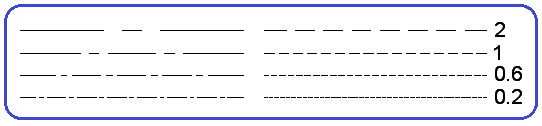
Şekil 1:Çizgi tipleri ve ölçekleri 3. ÇİZGİ TİPİ ÖLÇEĞİNİ BAĞIMSIZ AYARLAMA
Yukarıda anlatıldığı gibi Ltscale komutu çizgi tipi ayırımı yapmadan bütün çizgileri etkilemektedir. Bu durumda bazı çizgiler düzelirken bazıları bozulmaktadır. Bunu önlemek için gerekli olan çizgilerin ölçeğini bağımsız ayarlamak gerekir. Şekil 2’ de çizgi tipleri görülmektedir.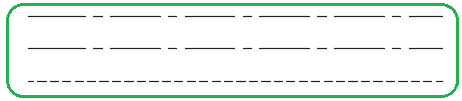
Şekil 2:Çizgi tipleri Çizgileri bağımsız ölçeklendirmek için Properties komutu kullanılır. Çizgileri bağımsız ayarlamak için aşağıdaki sıra takip edilir:
Properties komutu aktif yapılır.
Command: PR
Komut çalıştıktan sonra Properties (Özellikler) paleti ekrana gelir (Şekil 3).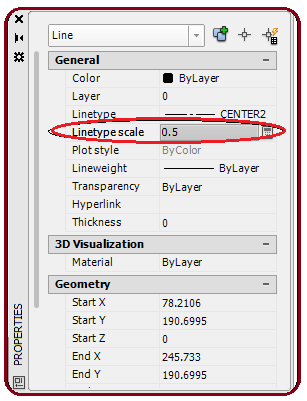
Şekil 3:Özellikler paleti 2. Ekrandaki çizgilerden biri seçilir. Biz en üstteki eksen çizgisini seçtik.
3. General (Genel) bölümündeki Linetypescale kısmına yeni ölçek değeri girilir ve Enter tuşuna basılır. Biz 0.5 yazdık. Sonuç Şekil 4’ de görülmektedir.
tuşuna basılır. Biz 0.5 yazdık. Sonuç Şekil 4’ de görülmektedir. 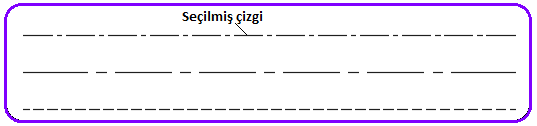
Şekil 4:Çizgilerin bağımsız düzenlenmesi
1.TANITIM
Çizimlerde kullanılan Center (Noktalı Kesik Çizgi), Hidden (Kesik Çizgi) çizgi tipleri gibi çizgiler ekranda bazen düz çizgiymiş gibi bazen de aralarındaki boşlukların çok fazla olduğu görülür. Bu durum uygun olmamakla birlikte standartlara da uymamaktadır. Ltscale komutu bu çizgilerin görünüşünü normal hale getirmek için kullanılır.
Ltscale komutuna sadece klavyeden girilir:
♦ Klavyeden LTSCALE veya LTS yazılır ve Enter
 tuşuna basılır.
tuşuna basılır.Command:LTS
 2. ÇİZGİ TİPİ ÖLÇEĞİ AYARLAMA
2. ÇİZGİ TİPİ ÖLÇEĞİ AYARLAMADefault çizgi tipi ölçeği 1’ dir. 1’ den büyük çizgi tipi ölçeği 1.5, 2, 2.5, 3, 4 gibi sayılar kullanılırsa çizgiler arası açılır. 1’ den küçük çizgi tipi ölçeği 0.2, 0.4, 0.5, 0.8 gibi sayılar kullanılırsa çizgiler arası daraltılır. Şekil 1’ de çizgi tipi ölçekleri görülmektedir.
Çizgi tipi ölçeği ayarlamak için:
1. Ltscale komutu çalıştırılır.
Command: LTSCALE (LTS)

2. Ölçek katsayı değeri girilir.
Enter new linetype scale factor <1.0000>:2
 (Yeni çizgi tipi ölçek katsayısını giriniz)
(Yeni çizgi tipi ölçek katsayısını giriniz) 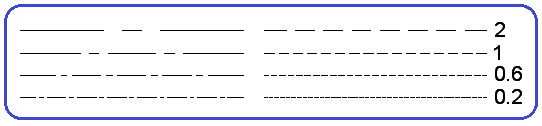
Şekil 1:Çizgi tipleri ve ölçekleri 3. ÇİZGİ TİPİ ÖLÇEĞİNİ BAĞIMSIZ AYARLAMA
Yukarıda anlatıldığı gibi Ltscale komutu çizgi tipi ayırımı yapmadan bütün çizgileri etkilemektedir. Bu durumda bazı çizgiler düzelirken bazıları bozulmaktadır. Bunu önlemek için gerekli olan çizgilerin ölçeğini bağımsız ayarlamak gerekir. Şekil 2’ de çizgi tipleri görülmektedir.
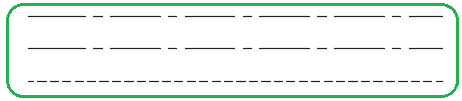
Şekil 2:Çizgi tipleri Çizgileri bağımsız ölçeklendirmek için Properties komutu kullanılır. Çizgileri bağımsız ayarlamak için aşağıdaki sıra takip edilir:
Properties komutu aktif yapılır.
Command: PR

Komut çalıştıktan sonra Properties (Özellikler) paleti ekrana gelir (Şekil 3).
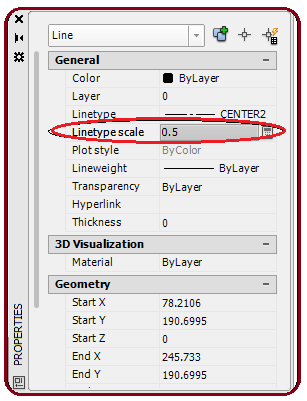
Şekil 3:Özellikler paleti 2. Ekrandaki çizgilerden biri seçilir. Biz en üstteki eksen çizgisini seçtik.
3. General (Genel) bölümündeki Linetypescale kısmına yeni ölçek değeri girilir ve Enter
 tuşuna basılır. Biz 0.5 yazdık. Sonuç Şekil 4’ de görülmektedir.
tuşuna basılır. Biz 0.5 yazdık. Sonuç Şekil 4’ de görülmektedir. 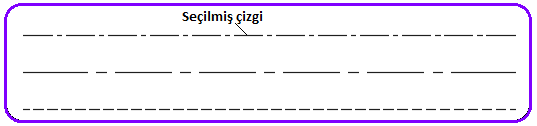
Şekil 4:Çizgilerin bağımsız düzenlenmesi



